Twitch este cea mai importantă platformă de streaming de jocuri din lume și mulți oameni aspiră să fie una dintre vedetele sale. La urma urmei, cine nu vrea să-și câștige existența făcând ceea ce iubește și distrând mii de fani adoratori? Acestea fiind spuse, poate dura destul de multă muncă și noroc să creezi un număr mare de persoane pe Twitch.
Fie că vreau să fiu un streamer important pe Twitch fie că vrei doar să descarci segmentele de joc preferate, tu trebuie să știu cum să descărcați videoclipuri Twitch. Nu este atât de ușor pe cât pare, dar acest ghid vă va ghida prin cele mai bune metode de stocare a videoclipurilor dvs. preferate pe hard disk.

Cum să descărcați propriile videoclipuri Twitch
Twitch vă permite să descărcați propriile videoclipuri ale transmisiilor anterioare. Acest lucru este perfect pentru streamerele care doresc să încarce videoclipul către alt serviciu, cum ar fi YouTube sau Vimeo, sau pentru cei care doresc să salveze cei mai buni biți din fiecare flux pentru a crea un montaj.
Dacă aveți un cont de bază Twitch, aveți la dispoziție 14 zile de la data difuzării pentru a descărca videoclipul. Dacă sunteți afiliat Twitch sau partener Twitch, timpul respectiv variază până la 60 de zile de la data difuzării.
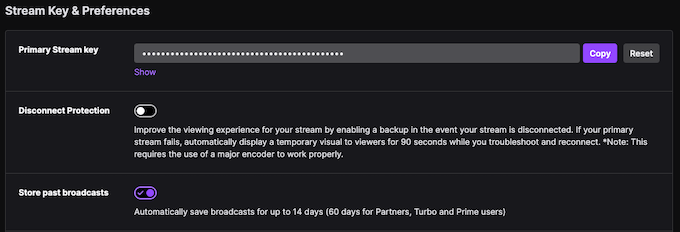
Cu toate acestea, înainte de a face orice altceva, asigurați-vă că videoclipurile sunt salvate automat în profilul dvs. Accesați Twitch>Setări>Canalși Video și glisați Stocați transmisiunile anterioarepentru a comuta la Activatpoziție. Când faceți acest lucru, videoclipurile vor fi salvate automat în contul dvs. după finalizarea difuzării.
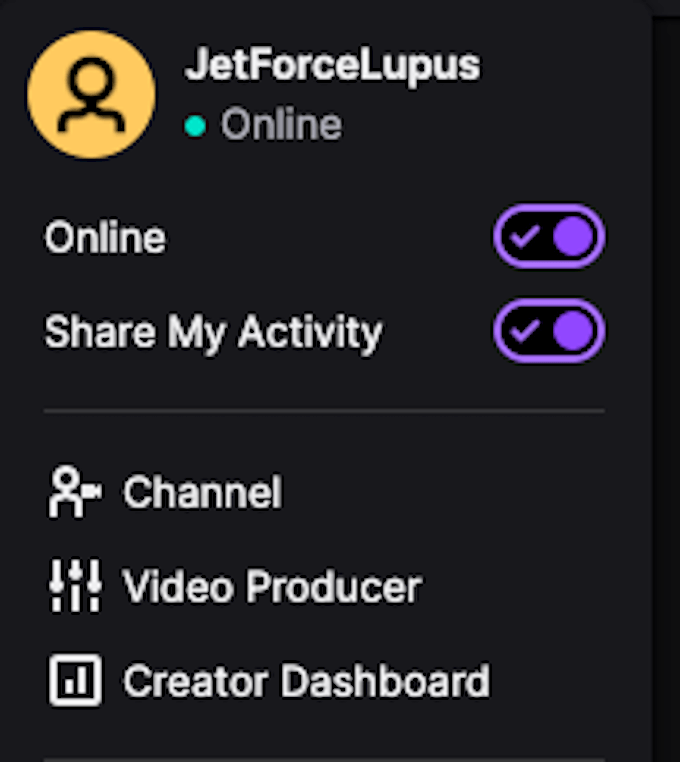
Orice videoclipuri pe care le transmiteți sau le transmiteți vor intra în contul dvs. Le puteți accesa cu ușurință dând clic pe pictograma contului dvs. și apoi pe Producător video. Odată ajuns în pagina Producător video, faceți clic pe cele trei puncte din dreapta lângă numele videoclipului și selectați Descărcați. După ce faceți clic pe acesta, videoclipul va dura câteva secunde pentru a fi pregătit și apoi va fi descărcat pe computerul dvs.
Cum să descărcați alte videoclipuri Twitch
Dacă vedeți o difuzare deosebit de amuzantă care doriți să arată altcuiva sau doar să urmăriți în viitor, descărcarea acestora este puțin mai dificilă. Twitch nu are instrumente încorporate pentru descărcarea emisiunilor altor persoane, dar vestea bună este că există numeroase instrumente terță parte pentru a face exact acest lucru.
Asigurați-vă că nu încălcați nici o lege a drepturilor de autor sau Twitch politici atunci când descărcați aceste videoclipuri.
KeepVid
O opțiune potențială este KeepVid, un serviciu care acționează ca un program de descărcare video Twitch gratuit. Tot ce trebuie să faceți este să copiați adresa URL a videoclipului pe care doriți să îl descărcați și apoi să-l inserați în bara din partea de sus a paginii.
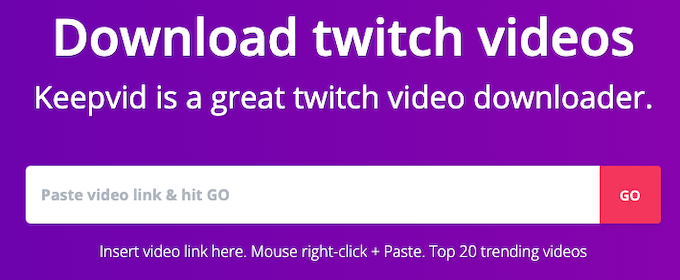
Când faceți acest lucru, KeepVid va converti videoclipul Twitch într-un format descărcabil. Timpul necesar pentru a converti videoclipul va varia în funcție de cât de lung este videoclipul Twitch, dar când se termină, va apărea o mică previzualizare, precum și un buton pentru „Descărcați video”. Doar faceți clic pe acest buton pentru a salva fișierul pe computer.
Dacă doriți mai multă personalizare, trebuie doar să derulați puțin în josul paginii pentru a găsi diferite formate video și opțiuni audio, inclusiv opțiunea de descărcare videoclipul într-un format mic de 284 × 160.
Twitch Leecher
Twitch Leecher este o aplicație terță parte gratuită disponibil de la Github. Are o funcție de căutare puternică încorporată în instrument, dar dacă sunteți în căutarea unui anumit videoclip și nu cunoașteți numele canalului, este posibil să aveți mai mult noroc căutând mai întâi pe site-ul web Twitch. Puteți căuta după trei criterii diferite: numele canalului, adresa URL a videoclipului sau ID-ul videoclipului.
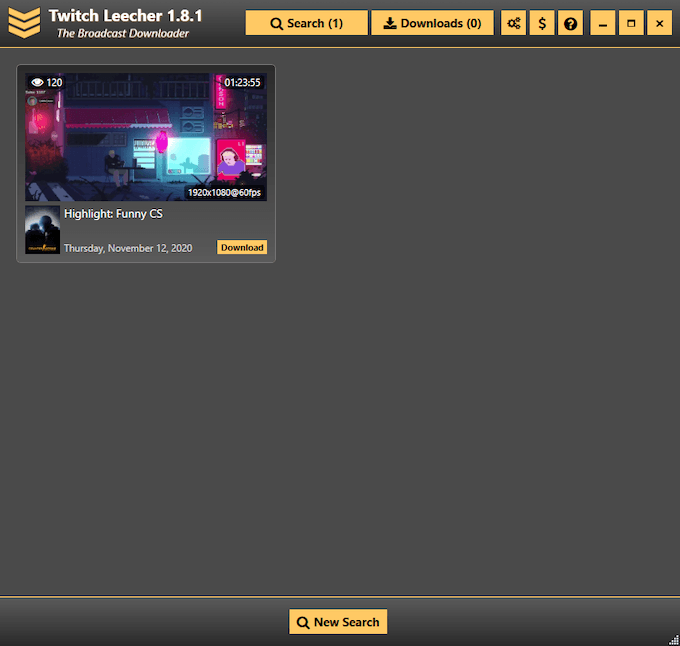
Fiecare căutare poate fi rafinată în continuare. De exemplu, atunci când căutați după numele canalului, puteți căuta o difuzare, o evidențiere sau o încărcare într-un anumit interval de timp. Când căutați o adresă URL sau un ID video, puteți căuta mai multe videoclipuri simultan. După ce efectuați căutarea, rezultatele sunt afișate și aveți opțiunea de a descărca ceea ce găsiți.
Un lucru de reținut este că videoclipurile numai pentru abonați (cele disponibile numai pentru abonații de pe un anumit canal) nu pot să fie descărcat folosind Twitch Leecher.
Streamlink
Twitch Leecher este un instrument exclusiv pentru Windows, dar există o opțiune Mac numită Streamlink care are o funcție similară. Problema este că este nevoie de ceva mai mult know-how pentru a utiliza. Pagina Github pentru Streamlink oferă un ghid de utilizare și o explicație pentru modul de utilizare, ceea ce îl face una dintre cele mai bune opțiuni pentru utilizatorii de Mac care nu doresc să utilizeze un instrument de descărcare online, cum ar fi KeepVid.
Descărcare video 4K
Unele streamere de ultimă generație vor transmite conținut în 4K. Dacă doriți să obțineți cea mai bună calitate posibilă a videoclipurilor streamerului dvs. preferat, veți avea nevoie de un instrument pentru a descărca conținut 4K. Descărcare video 4K este un instrument care funcționează atât pe Mac, cât și pe Windows și poate obține o varietate de rezoluții diferite, nu doar 4K.
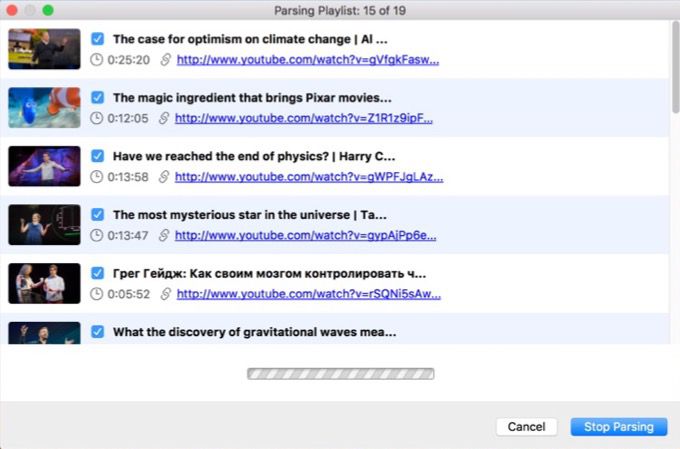
Pentru a utiliza instrumentul, veți trebuie să descărcați și să instalați aplicația. Copiați adresa URL a fluxului Twitch pe care doriți să îl descărcați și apoi lansați aplicația. Selectați Lipiți linkîn colțul din dreapta sus. Aceasta deschide un meniu în care puteți alege calitatea videoclipului și apoi descărca fișierul.
Există o versiune gratuită și cu plată a 4K Video Downloader. În planul de bază, neplătit, puteți descărca 30 de videoclipuri Twitch pe zi.
Alte opțiuni pentru a descărca videoclipuri Twitch
O căutare rapidă pe Google va dezvălui o duzină sau mai multe instrumente terță parte pentru descărcarea videoclipurilor Twitch, dar ar trebui să vă faceți griji să folosiți orice sunteți necunoscut. Multe dintre aceste instrumente sunt incomplete și provin din surse nedemne de încredere și vă pot pune în pericol mașina și datele.